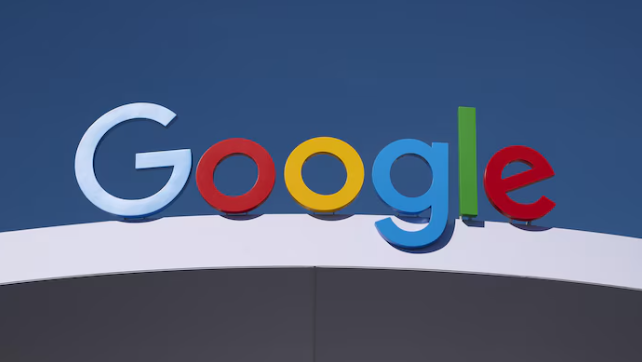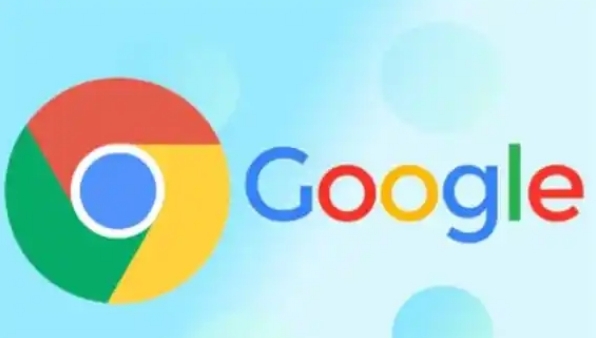如何通过Google Chrome优化网页的DOM结构减少加载时间
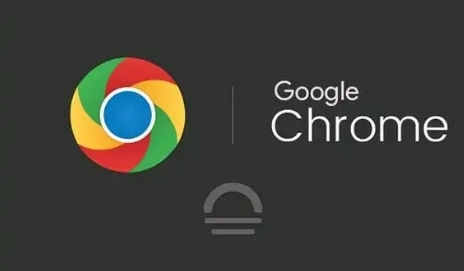
在当今的网络环境中,网页加载速度对于用户体验和搜索引擎排名都至关重要。而优化网页的 DOM(文档对象模型)结构是提高加载速度的有效方法之一。Google Chrome 作为一款广泛使用的浏览器,其开发者工具为我们提供了强大的功能来分析和优化网页的 DOM 结构,从而减少加载时间。本文将详细介绍如何使用 Google Chrome 进行相关操作。
一、了解 DOM 结构和加载时间的关系
DOM 结构是网页的基础框架,它描述了页面上所有元素及其相互关系。当浏览器加载网页时,会解析 DOM 结构并构建页面的渲染树。如果 DOM 结构过于复杂或存在冗余元素,会增加浏览器解析的时间,从而导致页面加载缓慢。因此,优化 DOM 结构可以显著减少加载时间,提高页面性能。
二、使用 Google Chrome 开发者工具分析 DOM 结构
1. 打开开发者工具:在 Google Chrome 浏览器中,按下“F12”键或右键点击页面并选择“检查”,即可打开开发者工具面板。
2. 进入“Elements”标签页:在开发者工具面板中,切换到“Elements”标签页。这里显示了当前网页的 DOM 结构,以树状图的形式呈现。你可以通过点击不同的节点来展开或折叠子节点,方便地查看整个 DOM 结构的层次关系。
3. 查看元素信息:选中某个具体的 DOM 元素后,右侧会显示该元素的详细信息,包括 HTML 代码、CSS 样式、属性等。这些信息有助于我们了解每个元素的特点和作用,为后续的优化工作提供参考。
三、识别可优化的 DOM 结构问题
1. 冗余元素:检查 DOM 结构中是否存在不必要的标签或元素。例如,过多的嵌套标签会增加解析时间,应尽量减少层级。一些空的元素或者仅包含空白内容的元素也可以删除,以简化 DOM 结构。
2. 重复元素:如果在页面中有多个相同的元素,可以考虑将其合并或提取公共部分,减少重复代码。这不仅可以提高加载速度,还便于维护和管理。
3. 未使用的样式和脚本:通过分析“Elements”标签页中的 CSS 和 JavaScript 文件引用情况,找出未被使用的样式表和脚本文件。移除这些无用的资源可以减少浏览器的请求次数和下载量,加快页面加载速度。
四、优化 DOM 结构的具体方法
1. 简化标签层级:合理规划 HTML 结构,避免过度嵌套标签。例如,将一些兄弟元素提升为同一层级,或者使用更简洁的语义化标签来代替复杂的嵌套结构。这样可以降低浏览器解析的难度,提高加载效率。
2. 合并重复元素:对于具有相同内容或样式的元素,可以使用类选择器或 ID 选择器来进行合并。例如,将多个具有相同样式的按钮定义为一个类,然后在 CSS 中统一设置样式,而不是为每个按钮单独编写样式代码。这样可以减少 CSS 的选择器数量,提高解析速度。
3. 懒加载外部资源:对于一些非关键性的脚本和图片等资源,可以采用懒加载的方式延迟加载。只有在用户需要时才加载这些资源,可以避免在页面初次加载时就下载大量不必要的文件,从而缩短初始加载时间。在 Chrome 开发者工具中,可以通过分析网络请求来确定哪些资源适合懒加载,并进行相应的代码优化。
五、验证优化效果
1. 再次分析 DOM 结构:完成上述优化操作后,再次使用 Google Chrome 开发者工具的“Elements”标签页查看 DOM 结构的变化。对比优化前后的结构,确保冗余元素和重复元素得到有效清理,标签层级更加简洁明了。
2. 测试加载时间:使用 Chrome 自带的性能分析工具或其他在线工具来测试网页的加载时间。观察优化后加载时间是否有明显缩短,同时注意页面的整体性能表现,如响应速度、交互流畅度等是否得到改善。如果发现仍然存在问题,可以进一步调整优化策略,直到达到满意的效果为止。
通过以上步骤,我们可以利用 Google Chrome 开发者工具对网页的 DOM 结构进行深入分析和优化,从而有效减少加载时间,提升用户体验和网页性能。在实际的网站优化过程中,我们需要不断学习和探索新的优化技术,结合具体的页面情况灵活运用各种方法,以达到最佳的优化效果。希望本文所介绍的内容能够对你有所帮助,让你在网页优化的道路上更加得心应手。